- مؤلف Abigail Brown [email protected].
- Public 2023-12-17 06:38.
- آخر تعديل 2025-01-24 12:01.
تشير أجهزة الكمبيوتر إلى المكونات المادية التي يتكون منها نظام الكمبيوتر.
هناك العديد من أنواع الأجهزة المختلفة التي يمكن تثبيتها داخل جهاز الكمبيوتر وتوصيله بالخارج.
قد يُرى أحيانًا اختصار أجهزة الكمبيوتر على أنها كمبيوتر hw.
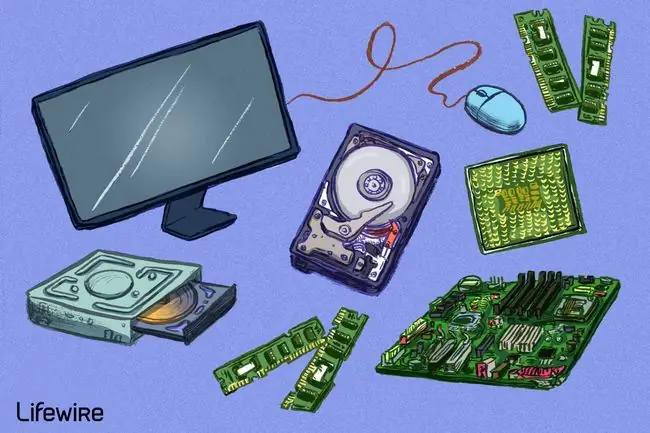
قم بجولة داخل جهاز كمبيوتر سطح المكتب الخاص بك لمعرفة كيفية توصيل جميع الأجهزة الموجودة في كمبيوتر سطح المكتب التقليدي معًا لإنشاء نظام كمبيوتر كامل مثل النظام الذي قد تستخدمه الآن.
قائمة أجهزة الكمبيوتر
فيما يلي بعض مكونات أجهزة الكمبيوتر الفردية الشائعة التي ستجدها غالبًا داخل جهاز كمبيوتر حديث. توجد هذه الأجزاء دائمًا داخل علبة الكمبيوتر ، لذلك لن تراها إلا إذا فتحت الكمبيوتر:
- اللوحة الأم
- وحدة المعالجة المركزية (CPU)
- ذاكرة الوصول العشوائي (RAM)
- وحدة إمداد الطاقة (PSU)
- بطاقة الفيديو
- محرك القرص الصلب (HDD)
- محرك أقراص الحالة الصلبة (SSD)
- محرك الأقراص الضوئية (على سبيل المثال ، محرك أقراص BD / DVD / CD)
- قارئ بطاقة (SD / SDHC ، CF ، إلخ.)
الأجهزة الشائعة التي قد تجدها متصلة بالجزء الخارجي من الكمبيوتر ، على الرغم من أن العديد من الأجهزة اللوحية وأجهزة الكمبيوتر المحمولة وأجهزة الكمبيوتر المحمولة تدمج بعض هذه العناصر في علبها:
- مراقب
- لوحة المفاتيح
- ماوس
- مزود الطاقة غير المنقطع (UPS)
- محرك فلاش
- طابعة
- مكبرات الصوت
- محرك أقراص ثابت خارجي
- قلم لوحي
أجهزة الكمبيوتر الفردية الأقل شيوعًا ، إما لأن هذه القطع عادةً ما تكون مدمجة في أجهزة أخرى أو لأنه تم استبدالها بأحدث التقنيات:
- بطاقة الصوت
- بطاقة واجهة الشبكة (NIC)
- بطاقة التوسع (FireWire ، USB ، وما إلى ذلك)
- بطاقة تحكم القرص الصلب
- مودم تناظري
- الماسح الضوئي
- بروجكتور
- محرك الأقراص المرنة
- جويستيك
- كاميرا ويب
- ميكروفون
- محرك الشريط
- محرك مضغوط
يشار إلى الأجهزة التالية على أنها أجهزة الشبكة ، وغالبًا ما تكون القطع المختلفة جزءًا من شبكة منزلية أو شبكة أعمال:
- مودم رقمي (مثل مودم الكابل ومودم DSL وما إلى ذلك)
- راوتر
- تبديل الشبكة
- نقطة الوصول
- مكرر
- جسر
- خادم الطباعة
- جدار الحماية
أجهزة الشبكة ليست محددة بوضوح مثل بعض أنواع أجهزة الكمبيوتر الأخرى. على سبيل المثال ، غالبًا ما تعمل العديد من أجهزة التوجيه المنزلية كجهاز توجيه ومحول وجدار حماية.
بالإضافة إلى جميع العناصر المذكورة أعلاه ، هناك المزيد من أجهزة الكمبيوتر تسمى الأجهزة المساعدة ، والتي قد لا يحتوي الكمبيوتر على أي منها ، أو العديد من الأنواع:
- مروحة (وحدة المعالجة المركزية ، وحدة معالجة الرسومات ، حالة ، وما إلى ذلك)
- المشتت الحراري
- كابل بيانات
- كابل الطاقة
- بطارية CMOS
- اللوحه
بعض الأجهزة المذكورة أعلاه تسمى الأجهزة الطرفية. الجهاز الطرفي هو قطعة من الأجهزة (سواء كانت داخلية أو خارجية) لا تدخل فعليًا في الوظيفة الرئيسية للكمبيوتر. تتضمن الأمثلة شاشة وبطاقة فيديو ومحرك أقراص وماوس.
استكشاف أخطاء أجهزة الكمبيوتر الخاطئة وإصلاحها
تسخن مكونات أجهزة الكمبيوتر بشكل فردي وتبرد عند استخدامها ثم عدم استخدامها ، مما يعني أنه في النهاية ، سيفشل كل واحد. قد يفشل البعض حتى في نفس الوقت.
لحسن الحظ ، على الأقل مع أجهزة الكمبيوتر المكتبية وبعض أجهزة الكمبيوتر المحمول والكمبيوتر اللوحي ، يمكنك استبدال قطعة الأجهزة التي لا تعمل دون الحاجة إلى استبدال الكمبيوتر أو إعادة بنائه من نقطة الصفر.
فيما يلي بعض الموارد التي يجب عليك التحقق منها قبل الخروج وشراء محرك أقراص ثابت جديد ، أو استبدال ذاكرة الوصول العشوائي ، أو أي شيء آخر تعتقد أنه قد يكون سيئًا:
ذاكرة (RAM)
- ابحث عن برامج اختبار الذاكرة المجانية.
- تعرف على كيفية استبدال الذاكرة (RAM) في جهاز الكمبيوتر الخاص بك.
القرص الصلب
- اكتشف برامج اختبار القرص الصلب المجانية.
- العثور على أفضل برامج إصلاح القرص الصلب التجارية.
- تعرف على كيفية استبدال القرص الصلب.
- تعرف على ما يجب فعله عندما يصدر محرك الأقراص الثابتة ضوضاء.
مروحة الكمبيوتر
- تعرف على كيفية إصلاح مروحة الكمبيوتر بصوت عالٍ.
- اكتشف كيفية إصلاح خطأ مروحة وحدة المعالجة المركزية.
إدارة الأجهزة
في Microsoft Windows ، تتم إدارة موارد الأجهزة بواسطة Device Manager. من المحتمل أن يكون الجزء "المعيب" من أجهزة الكمبيوتر بحاجة فعلاً إلى تثبيت برنامج تشغيل الجهاز أو تحديثه ، أو حتى يتم تمكين الجهاز في "إدارة الأجهزة".
لن تعمل الأجهزة على الإطلاق إذا تم تعطيل الجهاز ، أو قد لا يعمل بشكل صحيح إذا تم تثبيت برنامج تشغيل خاطئ.
فيما يلي بعض موارد استكشاف الأخطاء وإصلاحها لمدير الجهاز:
- تعرف على كيفية عرض حالة الجهاز في Windows.
- تعلم كيفية تمكين جهاز في إدارة الأجهزة في Windows.
- تعرف على كيفية تحديث برامج التشغيل في Windows.
- تعرف على عدة طرق للعثور على تنزيلات مجانية لبرنامج التشغيل.
- تحقق من أفضل أدوات تحديث برنامج التشغيل المجانية.
إذا قررت أن بعض الأجهزة تحتاج إلى استبدال أو ترقية ، فابحث عن معلومات الدعم الفني من الشركة المصنعة ، بما في ذلك معلومات الضمان (إذا كانت تنطبق عليك) ، أو ابحث عن أجزاء متطابقة أو تمت ترقيتها يمكنك شراؤها مباشرة.
الأجهزة مقابل البرامج
لا يكتمل نظام الكمبيوتر ما لم يكن هناك أيضًا برنامج مختلف عن الأجهزة. البرنامج عبارة عن بيانات يتم تخزينها إلكترونيًا ، مثل نظام التشغيل أو أداة تحرير الفيديو ، والتي تعمل على الأجهزة.
حصل الجهاز على اسمه بسبب حقيقة أنه صارم عندما يتعلق الأمر بالتعديلات ، في حين أن البرنامج أكثر مرونة (على سبيل المثال ، يمكنك بسهولة ترقية البرنامج أو تغييره).
ترتبط البرامج الثابتة ارتباطًا وثيقًا بالأجهزة والبرامج أيضًا. يتم استخدام البرنامج الثابت لربط الاثنين معًا بحيث يعرف البرنامج كيفية التفاعل مع قطعة من الأجهزة.
الأسئلة المتداولة
- ما هي الأنواع الأربعة الرئيسية لأجهزة الكمبيوتر؟تشمل الفئات الأربع الأساسية لأجهزة الكمبيوتر أجهزة الإدخال وأجهزة الإخراج وأجهزة المعالجة وأجهزة التخزين.
- كيف تنظف أجهزة الكمبيوتر؟تعرف على كيفية تنظيف الكمبيوتر للمساعدة في إطالة عمره وجعله يعمل بكفاءة أكبر. افصل أجهزة الكمبيوتر دائمًا قبل التنظيف ، واستخدم فقط المواد الموصى بها مثل الملابس الخالية من النسالة والهواء المعلب وكحول الأيزوبروبيل المطبق بعناية.






